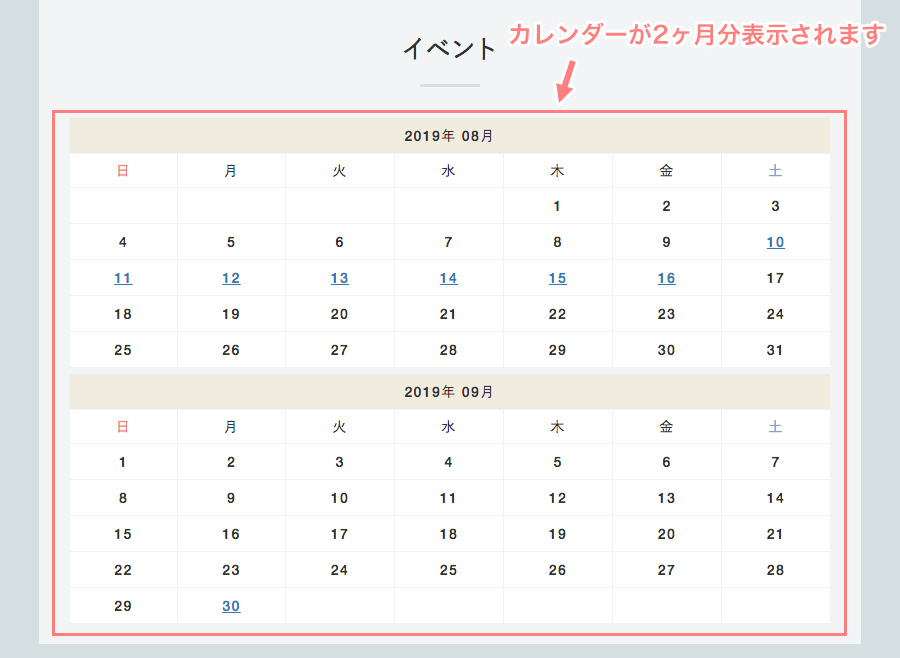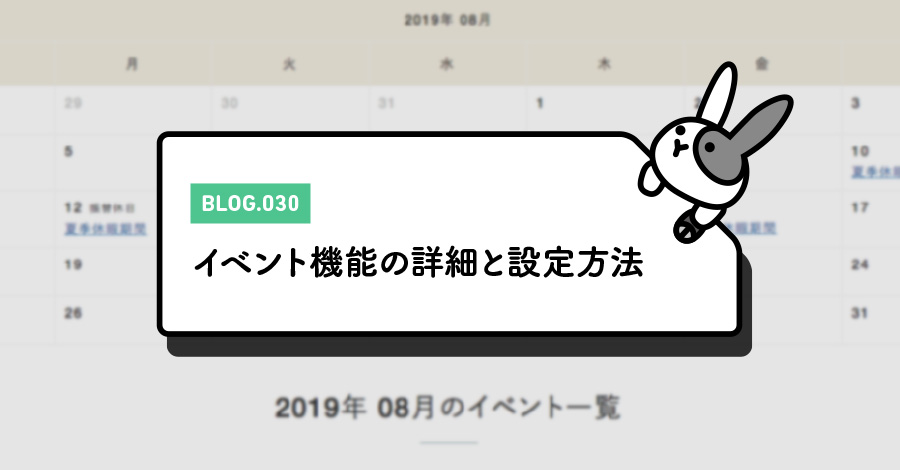
2019.08.26
イベント機能の詳細と設定方法
イベント機能は、催し物(イベント)などのスケジュールをカレンダー形式で掲載できる機能です。
イベント機能を使うことでユーザーに対して会社の行事、イベント、出展予定の展示会などのイベント情報を伝えることができます。
本記事では、イベント機能の詳細と設定方法について解説していきます。
イベントページについて
イベント機能を要するイベントページは、イベントTOPページ、各月のイベントページ、イベント記事ページから構成されています。
TOP・各月ページ
イベントTOPページ、各月のイベントページでは、一般的なカレンダー形式(下記画像1枚目)とリスト形式(下記画像2枚目)でイベントが表示されています。
登録されているイベントをクリックするとイベント記事ページが表示されます。
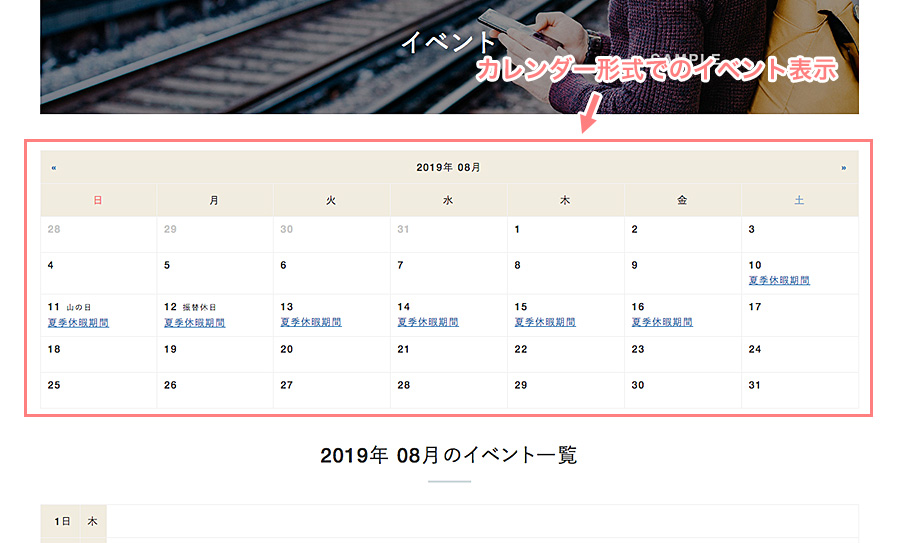
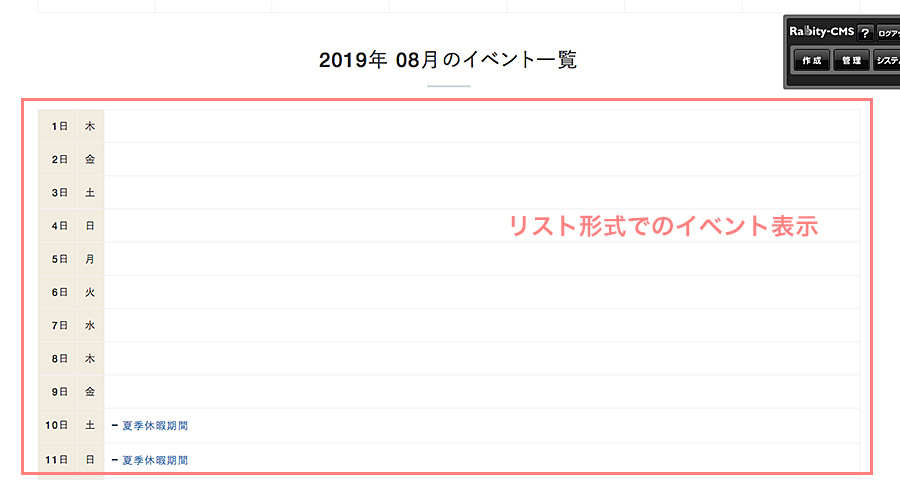
記事ページ
イベントの詳細などを記載するためのページです。
コンテンツパーツを使用して自由にレイアウトすることが可能です。
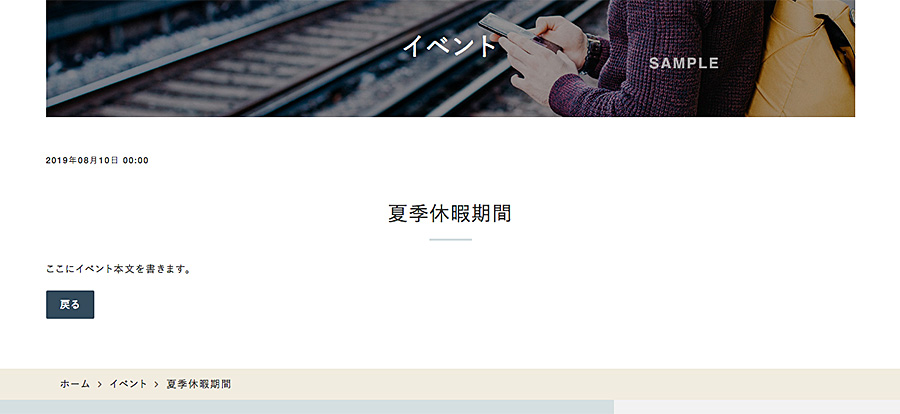
イベント設定画面の表示方法
イベント設定画面を表示する方法は、コンテンツリスト機能を利用する方法とショートカットメニューから表示する方法の二通りあります。
※イベントの設定を操作するためには、イベントページを作成しておく必要があります。詳しくは、「特定の機能を持ったページの作成方法」をご覧ください。
コンテンツリスト機能を利用する方法
コントロールパネルからコンテンツリストをクリックし、ダイアログ内のイベントの[編集]ボタン(![]() )をクリックするとイベント設定画面が表示されます。
)をクリックするとイベント設定画面が表示されます。
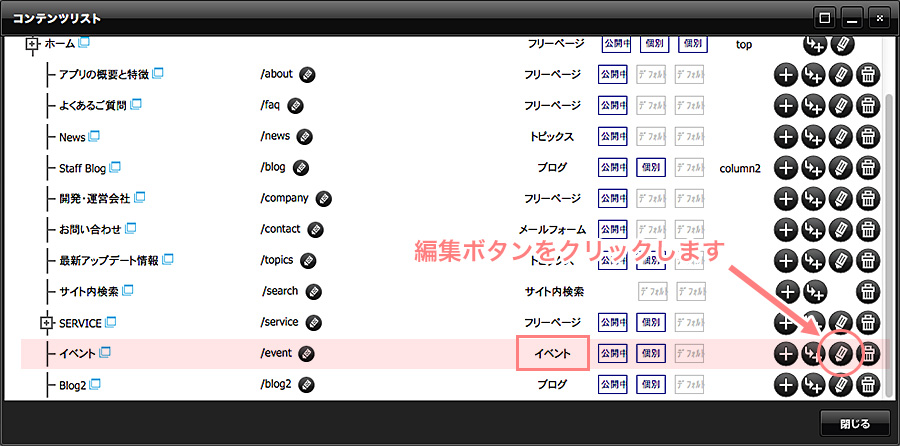
ショートカットメニューから表示する方法
イベントページや一覧上で右クリックしてショートカットメニューを表示し、[イベント]→[イベント設定]をクリックするとイベント設定画面が表示されます。

イベント設定の設定方法
1.イベント設定ダイアログで設定します。
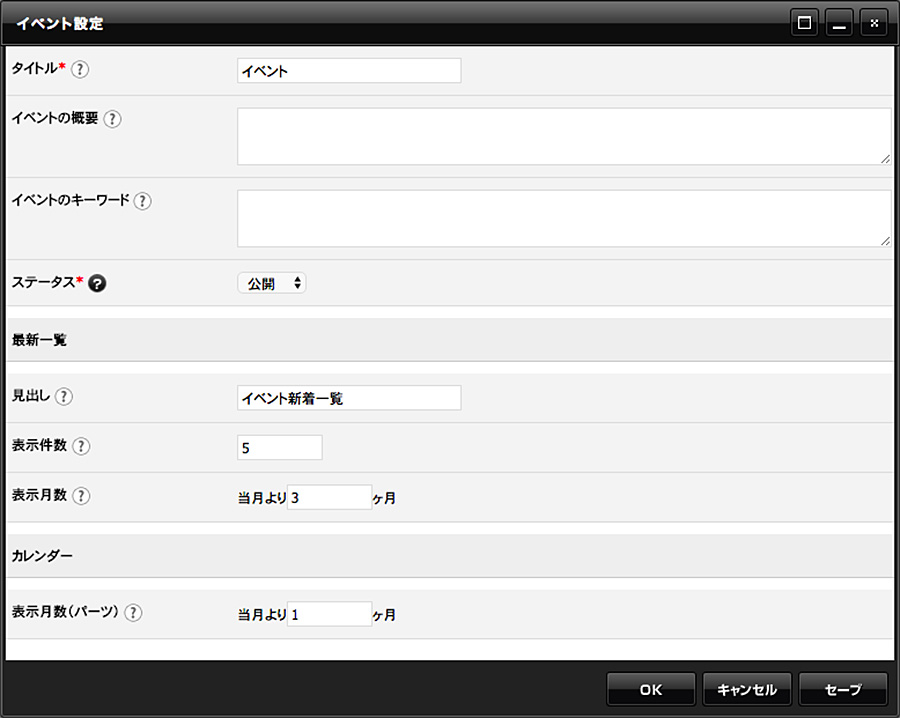
| 項目 | 説明 |
|---|---|
| タイトル(必須) | イベントページのタイトルを設定します。 イベントをWEBサイトに配置した際にこのタイトルが見出しとして表示されます。 |
| イベントの概要 | 該当イベントの説明文(メタタグのDescription)を設定します(目安:100文字以内)。 空欄の場合は「サイト設定」の概要が適用されます。 |
| イベントのキーワード | 該当イベントに関連するキーワードを「,(半角カンマ)」で区切って10ワード以内を目安に設定します。 空欄の場合は「サイト設定」のキーワードが適用されます。 検索サイトによっては、無視される場合もあるので未入力でも問題ありません。 |
| ステータス(必須) | このイベントを一般に公開するかどうかを設定します。
|
| 最新一覧の設定 (ブロックレイアウト用パーツ「E.最新イベント」に関する設定です) | |
| 見出し | 「E.最新イベント」パーツ(最新イベント一覧)の見出しを設定します。 |
| 表示件数 | 「E.最新イベント」パーツで表示させるイベント件数を設定します。 表示月数と表示件数に一致する表示日以降のイベントが表示されます。 |
| 表示月数 | 「E.最新イベント」パーツで表示させる月数を設定します。 表示月数と表示件数に一致する表示日以降のイベントが表示されます。 |
| カレンダーの設定 (ブロックレイアウト用パーツ「イベントカレンダー」に関する設定です) | |
| 表示月数(パーツ) | 「イベントカレンダー」パーツで表示させる月数を設定します。 |
2.設定が完了したら[OK]ボタンを押して設定内容を保存します。
イベントパーツの表示例
イベント設定では、ブロックレイアウト用パーツの設定が可能です。
下記ではパーツ2種の表示例に関して解説します。
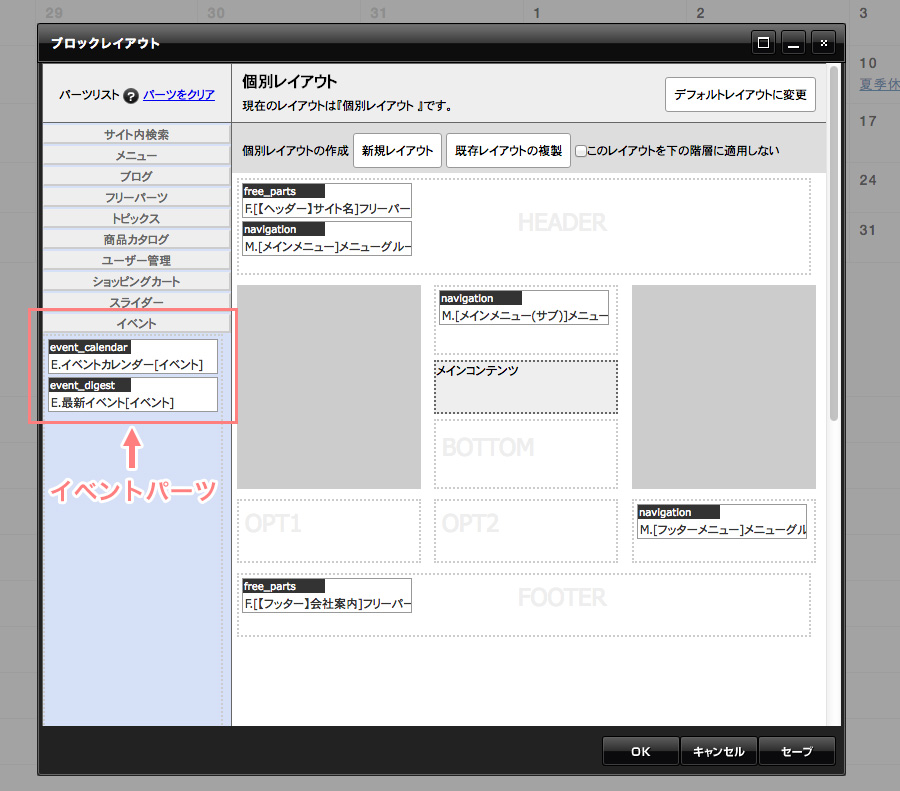
「E.最新イベント」パーツ
「E.最新イベント」パーツは、最新のイベントの一覧を表示するためのパーツです。最新一覧なので、終了したイベントは表示されません。
※ブロックレイアウト用のパーツは配置するブロックによって表示が異なります。
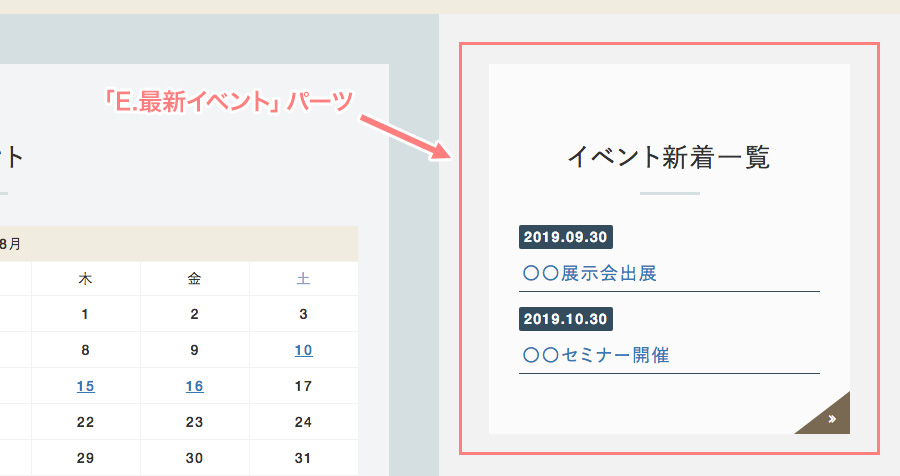
「E.最新イベント」パーツの設定は、イベント設定の「最新一覧の設定」で可能です。
見出し・表示件数・表示月数の3項目を設定できます。
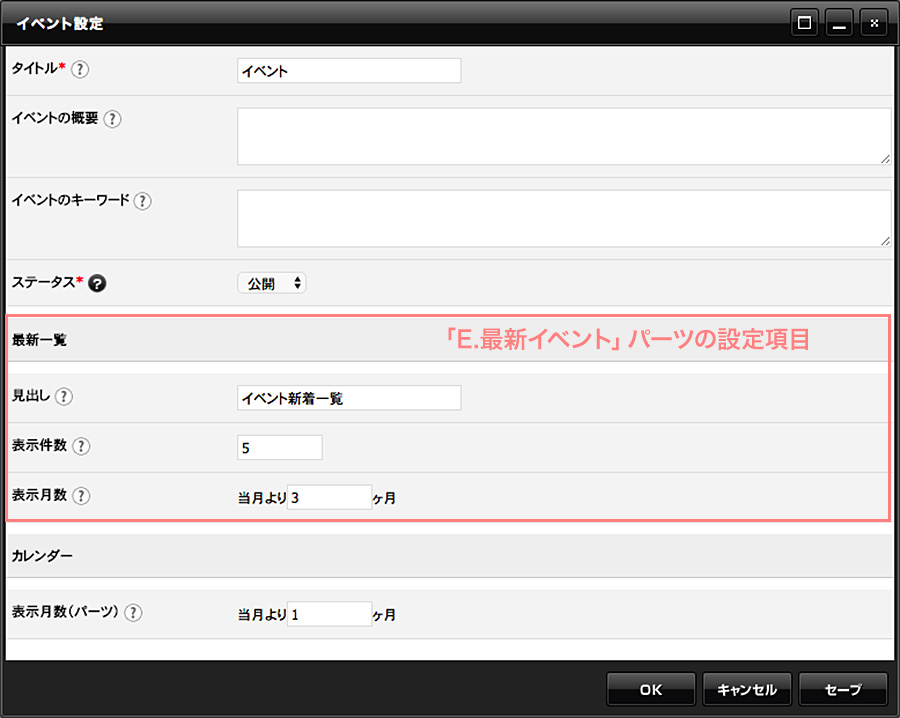
表示件数は一覧に表示する件数を設定します。
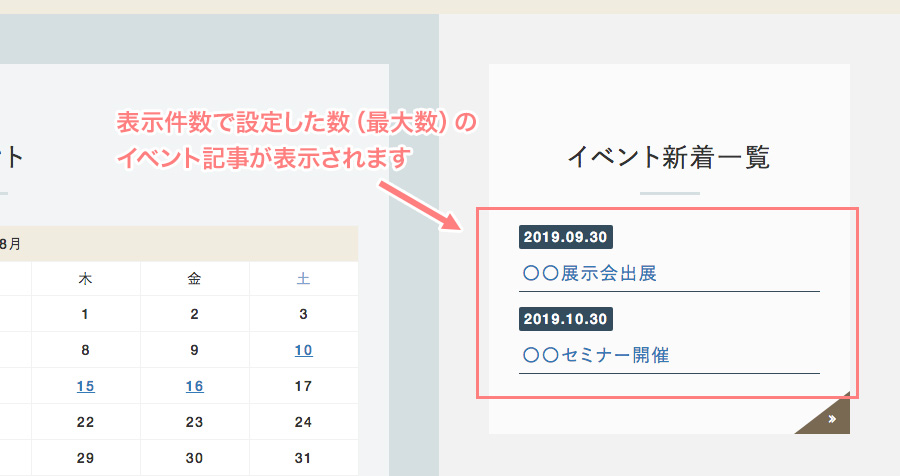
表示月数では、当月から何ヶ月目までのイベントを表示するかを設定します。
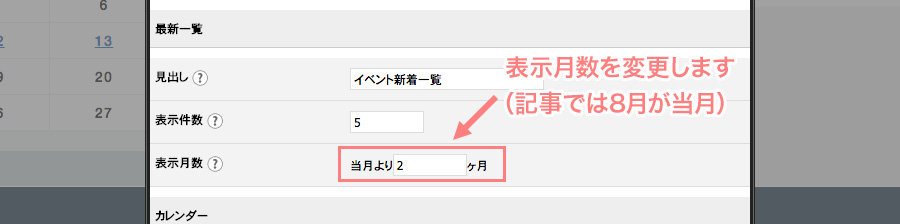
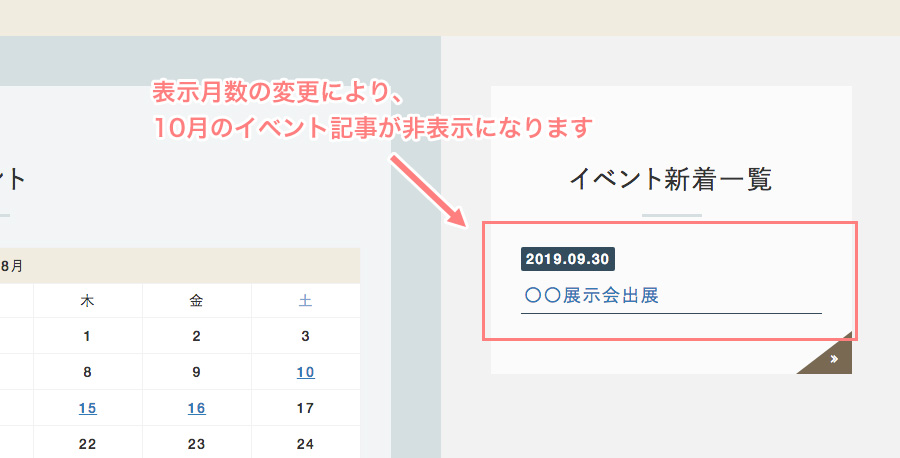
「イベントカレンダー」パーツ
「イベントカレンダー」パーツは、イベントが登録されたカレンダーを表示するためのパーツです。
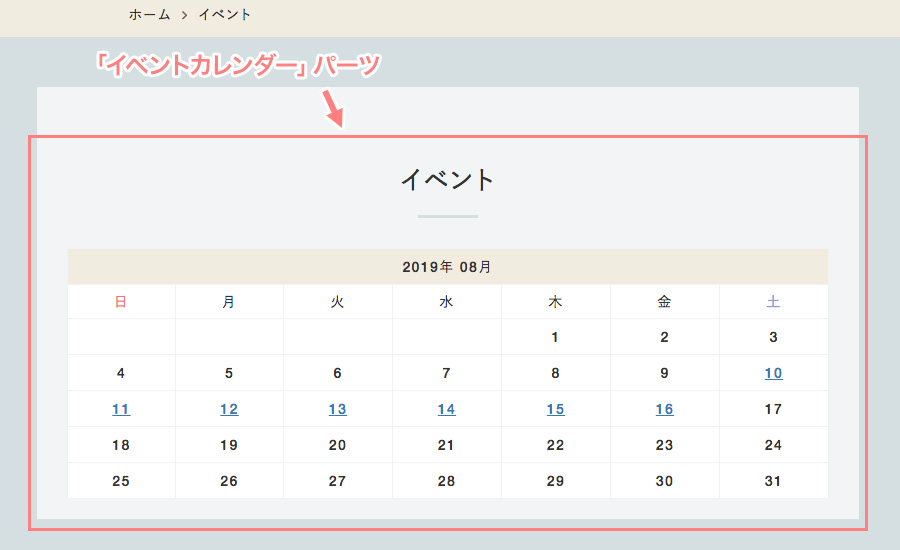
「イベントカレンダー」パーツの設定は、イベント設定の「カレンダー」で可能です。
表示させるカレンダーの月数を設定できます(過去の月は表示できません)。
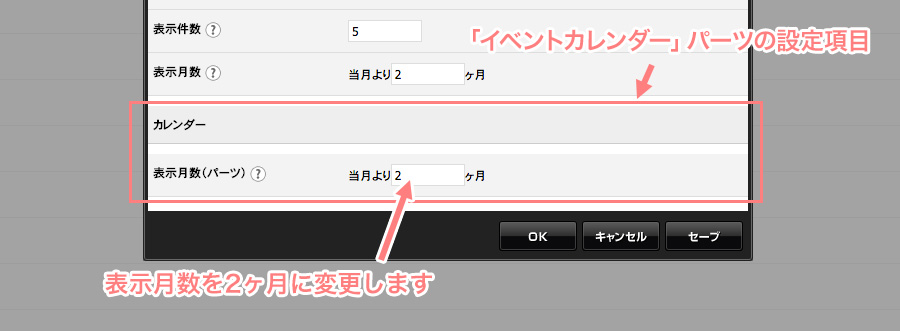
上記のようにカレンダー表示月数を2ヶ月に変更すると、下記のように2ヶ月分のカレンダーが表示されます。